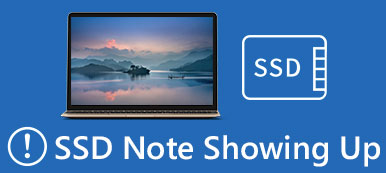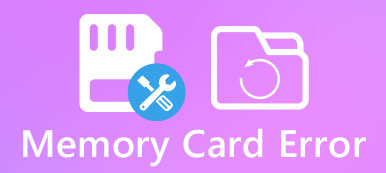Viele Benutzer berichteten, dass nach der Installation des Windows 10 Creators-Updates verschiedene Probleme aufgetreten sind. Ein häufiges Problem, das für betroffene Benutzer ziemlich katastrophal ist, ist, dass einige der wesentlichen DLL-Dateien überschrieben oder übersehen wurden. Daher werden wir das Grundwissen über DLL-Dateien weitergeben und Ihnen erklären, wie Sie fehlende DLL-Dateien in diesem Lernprogramm reparieren.

- Teil 1. Was ist eine DLL?
- Teil 2. Häufige DLL-Fehler
- Teil 3. Fehlender DLL-Dateifehler beheben
- Teil 4. So stellen Sie fehlende DLL-Dateien wieder her
Teil 1. Was ist eine DLL?
DLL (Dynamic Link Library) ist eine Art Datei, in der Anweisungen gespeichert sind, auf die Programme zugreifen können, um bestimmte Aufgaben auszuführen, einschließlich der integrierten Programme und Programme von Drittanbietern. Tatsächlich können mehrere Programme die Fähigkeiten in einer einzigen DLL-Datei gemeinsam nutzen und tun dies sogar gleichzeitig. Im Gegensatz zu der Programmclientdatei, die mit der Dateierweiterung EXE endet, können DLL-Dateien nicht geöffnet oder direkt gelesen werden. Sie bleiben auf Ihrer Festplatte stumm, bis sie durch einen bestimmten Code aufgerufen werden. Mit anderen Worten, ein DLL-Fehler kann dazu führen, dass Programme und einige Funktionen unter Windows beschädigt werden.
Die meisten DLL-Dateien haben die Endung .DLL. andere verwenden möglicherweise .EXE, .OCX, .CPL oder .DRV.

Teil 2. Häufige DLL-Fehler
1. D3dx9_43.dll (D3dx9_43.dll nicht gefunden). D3dx9_43.dll Fehler werden durch Probleme mit Microsoft DirectX verursacht.
2. Ieframe.dll (Res: //ieframe.dll/dnserror.htm#). ieframe.dll DLL-Fehler steht im Zusammenhang mit Internet Explorer. Eine Neuinstallation und Aktualisierung des IE könnte dazu führen.
3. Xinput1_3.dll (Xinput1_3.dll fehlt). Dieser Fehler tritt bei Microsoft DirectX auf, insbesondere bei Spielen und fortgeschrittenen Grafikprogrammen.
4. Hal.dll (Fehlende oder beschädigte Hal.dll). Dieser Fehler tritt normalerweise kurz nach dem ersten Start des Computers auf.
5. Kernel32.dll (Fehler durch ungültige Seite in Modul Kernel32.dll). Kernel32.dll kann den Speicherplatz von Windows schützen und verhindern, dass andere Programme den gleichen Speicherplatz verwenden.
6. Ntdll.dll (unbekannter harter Fehler Ntdll.dll). Der ntdll DLL-Fehler wird normalerweise durch beschädigte ntdll-Datei, Hardwaretreiber und weitere Probleme verursacht.
7. Ceber greift Ihren Computer an. (Benutzen Cerber Decryptor.)

Teil 3. Fehlender DLL-Dateifehler beheben
Methode 1: Fehlende DLL-Dateien mit SFC-Tool beheben
Die SFC-Prüfung ist eine integrierte Funktion von Windows, die Systemdateien überprüfen und beschädigte oder gelöschte Dateien wiederherstellen soll.
Schritt 1: Gehen Sie zum Menü "Start" und führen Sie "Eingabeaufforderung als Administrator" aus.
Schritt 2: Geben Sie "sfc / scannow" ein und klicken Sie auf die Eingabetaste, um den Scanvorgang auszulösen. Danach sollte das System fehlende DLL-Dateien automatisch wiederherstellen.

Methode 2: Fehlende DLL-Dateien von DISM reparieren
Eine andere Methode ist DISM, Development Image & Servicing Management Tool.
Schritt 1: Führen Sie auch CMD aus und führen Sie den Befehl „DISM / Online / Cleanup-Image / RestoreHealth“ aus.
Schritt 2: 10 Minuten später, wenn Sie feststellen, dass der Vorgang abgeschlossen ist, können Sie Ihren PC neu starten. Der DLL-Fehler sollte verschwinden.

Methode 3: Programme neu installieren
Wie bereits erwähnt, beziehen sich DLL-Dateien auf Programme. Wenn beim Öffnen eines bestimmten Programms (z. B. Internet Explorer oder einer Drittanbieteranwendung) ein Fehler angezeigt wird, aktualisieren Sie das Programm oder installieren Sie es erneut. Das Update und die Installation können die fehlende DLL-Datei enthalten.
Diese Lösung wird auch Ihnen helfen verwaiste Datei wiederherstellenund andere Systemdateien leicht. Sicherlich werden Sie DLL-Dateien auf Laufwerk C verlieren.
Methode 4: Laden Sie bestimmte DLL-Dateien online herunter
Wenn Sie die oben genannten Methoden ausprobiert haben und das Problem weiterhin besteht, können Sie bestimmte DLL-Dateien online herunterladen.
Schritt 1: Notieren Sie den Namen der fehlenden DLL-Datei in der Fehlermeldung.
Schritt 2: Greifen Sie in Ihrem Browser auf dll-files.com zu, geben Sie den DLL-Namen in die Suchleiste ein und klicken Sie auf "DLL-Datei durchsuchen".
Schritt 3: Klicken Sie auf der Download-Seite neben der entsprechenden Version auf die Schaltfläche Download, und verschieben Sie die DLL-Datei in den ursprünglichen Pfad. Wenn Sie gefragt werden, ob Sie die Originaldatei ersetzen möchten, bestätigen Sie sie.
Methode 5: Fehlende DLL-Dateien durch Zurücksetzen von Windows-PC beheben
Schritt 1: Öffnen Sie das Menü "Start", gehen Sie zu "Einstellungen"> "Update & Sicherheit" und wählen Sie im linken Bereich "Wiederherstellung".
Schritt 2: Klicken Sie unter "Diesen PC zurücksetzen" auf die Schaltfläche "Erste Schritte" und wählen Sie "Meine Dateien behalten", um Windows zurückzusetzen und fehlende DLL-Dateien zu reparieren.

Methode 6: Fixieren Sie den DLL-Fehler, indem Sie das System wiederherstellen
Schritt 1: Wenn ein DLL-Fehler auftritt, starten Sie Ihren Computer neu und drücken Sie F8, bevor das Windows-Logo angezeigt wird. Wählen Sie dann im Startmenü „Abgesicherter Modus mit Eingabeaufforderung“.
Schritt 2: Führen Sie den folgenden Befehl aus, wenn das Eingabeaufforderungsfenster angezeigt wird: "% systemroot% \ system32 \ restore \ rstrui.exe".
Schritt 3Folgen Sie dann den Anweisungen auf dem Bildschirm, um Ihren PC und die fehlenden DLL-Dateien wiederherzustellen.
Teil 4. So stellen Sie fehlende DLL-Dateien wieder her
Wenn Sie nur die fehlenden DLL-Dateien schnell wiederherstellen möchten, empfehlen wir Ihnen, dies zu versuchen Apeaksoft Datenwiederherstellung. Seine Hauptmerkmale sind:
1. Stellen Sie die DLL-Dateien mit einem Klick wieder her, sodass auch Anfänger sie in wenigen Sekunden erfassen können.
2. Fehlende DLL-Dateien können in verschiedenen Situationen wiederhergestellt werden, z. B. wenn die Datei versehentlich gelöscht, beschädigt, beschädigt, von Viren betroffen ist und vieles mehr.
3. Unterstützt eine Vielzahl von Datentypen und Formaten, einschließlich DLL, EXE, OCX, CPL, DRV usw.
4. Stellen Sie gelöschte DLL-Dateien im ursprünglichen Format und in der ursprünglichen Qualität wieder her.
5. Sehen Sie sich alle verlorenen DLL-Dateien an, die nach Formaten organisiert sind, und entscheiden Sie, alle oder mehrere bestimmte wiederherzustellen.
6. Neben DLL-Dateien können Sie auch Musik wiederherstellen, Videos, Fotos, Dokumente und andere Daten von Ihrem Computer.
7. Darüber hinaus ist Data Recovery für Windows 10 / 8.1 / 8 / Vista / XP verfügbar.
Kurz gesagt, es ist die beste Option, um fehlende DLL-Dateien schnell wiederherzustellen und Probleme im Zusammenhang mit DLL-Dateien zu beseitigen.
So stellen Sie fehlende DLL-Dateien mit einem Klick wieder her
Schritt 1. Scannen Sie das gesamte System, um nach DLL-Dateien zu suchen
Laden Sie Data Recovery auf Ihren PC herunter und installieren Sie es. Wenn eine DLL-Fehlermeldung angezeigt wird, starten Sie das Programm. Sie erhalten zwei Teile des Startfensters.
Gehen Sie zum Datentypbereich und wählen Sie die Option "Andere". Gehen Sie dann zum Speicherort und wählen Sie aus, wo die DLL-Datei ursprünglich gespeichert wurde, z. B. Local Disk C. Die Datenwiederherstellung funktioniert, sobald Sie auf die Schaltfläche "Scannen" klicken.

Schritt 2. Vorschau der fehlenden DLL-Dateien vor dem Wiederherstellen
Wenn das Scan-Ergebnisfenster angezeigt wird, klicken Sie links auf "Andere" und öffnen Sie die Ordner mit dem Titel "DLL" im rechten Bereich, um eine Vorschau der gelöschten DLL-Dateien anzuzeigen. Darüber hinaus kann die Funktion „Filter“ am oberen Menüband die Datei anhand von Schlüsselwörtern schnell finden. Wenn Sie die entsprechende DLL-Datei nicht finden können, klicken Sie auf die Schaltfläche „Deep Scan“, um das System gründlich zu scannen.

Schritt 3. Stellen Sie die fehlende DLL-Datei mit einem Klick wieder her
Wählen Sie abschließend die verlorene DLL-Datei im Ergebnisfenster aus und klicken Sie auf die Schaltfläche "Wiederherstellen", um den ursprünglichen Status wiederherzustellen.

Fazit
Einige Programme können aufgrund fehlender DLL-Dateien nicht normal funktionieren. Schlimmer ist, dass normale Leute nicht wissen, was DLL ist oder was sie tun sollen, wenn sie die Meldung erhalten, dass DLL nicht gefunden wurde und fehlt. Basierend auf dem obigen Tutorial können Sie verstehen, wie fehlende DLL-Dateien effektiv behoben werden.